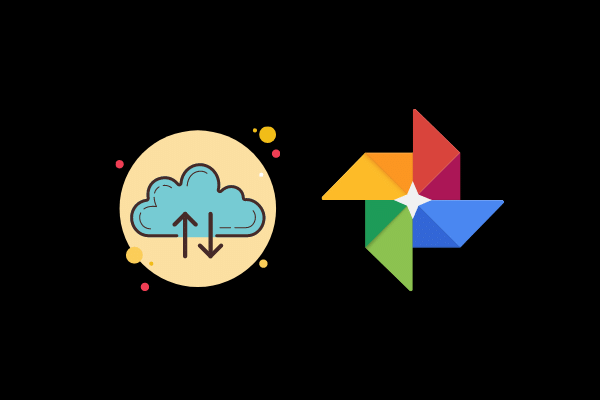تُعد صور جوجل طريقة رائعة لتخزين الصور ومقاطع الفيديو الخاصة بك في السحابة بحيث يمكن الوصول إليها من أي جهاز وفي أي مكان ، كما يسهل مشاركتها مع الأصدقاء والعائلة.
لضمان تخزين صورك في جوجل وإمكانية الوصول إليها من على أي جهاز ، قم بتنزيل برنامج Google Backup and Sync لجهاز الكمبيوتر الخاص بك ، أو تطبيق صور جوجل لأجهزة الاندرويد ، أو لأجهزة الايفون.
يضمن النسخ الاحتياطي والمزامنة تخزين صورك بأمان في صور جوجل ، و الاستفادة من تحرير مساحة التخزين على أجهزتك ، ومزامنة نشاطك عبر الأجهزة.
إذا حذفت صورة أو مقطع فيديو عن طريق الخطأ ، فإن جوجل تحتفظ بها في سلة المهملات لمدة 60 يومًا قبل أن تختفي إلى الأبد. لكن يمكنك استعادتها قبل حدوث ذلك.
تحتفظ جوجل بالصور في سلة المهملات لمدة 60 يومًا و يمكنك استعادة الصور من النسخ الاحتياطي من جوجل.
يمكنك أيضًا تفريغ سلة المحذوفات يدويًا قبل مرور 60 يومًا ، وإذا قمت بذلك ، فستختفي أي صور أرسلتها هناك.
هناك أيضًا خيار لحذف صورة فردية بشكل نهائي ، ولا يمكن استرداد أي صور تم حذفها بهذه الطريقة.
استعادة الصور من النسخ الاحتياطي من جوجل من على الكمبيوتر
لاسترداد صور جوجل المحذوفة باستخدام جهاز الكمبيوتر ، اتبع هذه الإرشادات خطوة بخطوة:
لاستعادة الصور قم أولاً بتسجيل الدخول إلى حساب جوجل حيث تم تخزين الصور.
افتح المهملات Google Photos Trash و يمكنك العثور عليها بالضغط على الأيقونة من القائمة على الجانب الأيسر.
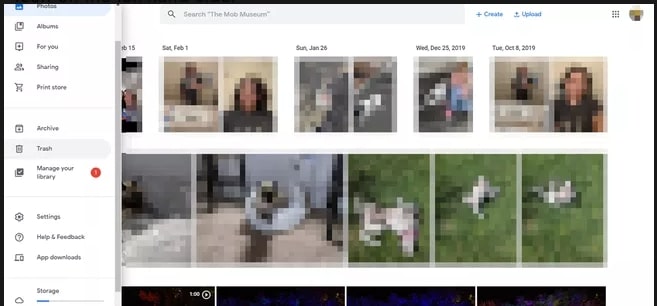
ابحث عن الصور أو مقاطع الفيديو التي تريد استعادتها وانقر فوق علامة الاختيار الصغيرة داخل الدائرة في الجزء العلوي الأيسر من كل واحدة.
حدد رابط الاستعادة في الزاوية العلوية اليمنى من الشاشة.
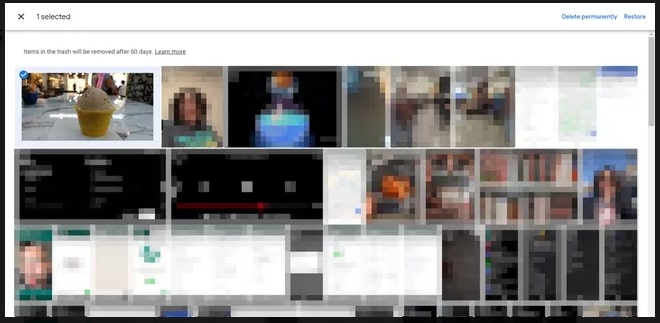
استعادة الصور من النسخ الاحتياطي من جوجل على الايفون و الاندرويد
تختلف عملية استرداد المحتوى المحذوف في صور جوجل على الاندرويد و الايفون قليلاً عن طريقة الكمبيوتر.
افتح تطبيق صور جوجل واضغط على قائمة الشريط الأفقي في أعلى الجانب الأيسر من الشاشة.
حدد المهملات.
إذا كنت تستخدم نظام الاندرويد ، فانقر فوق رابط الاستعادة في أعلى الجانب الأيمن من الشاشة و إذا كنت تستخدم نظام iOS ، فانقر فوق تحديد.
تظهر دائرة شفافة أعلى الجانب الأيسر من كل صورة في سلة المهملات.
انقر فوق كل واحد تريد استعادته.
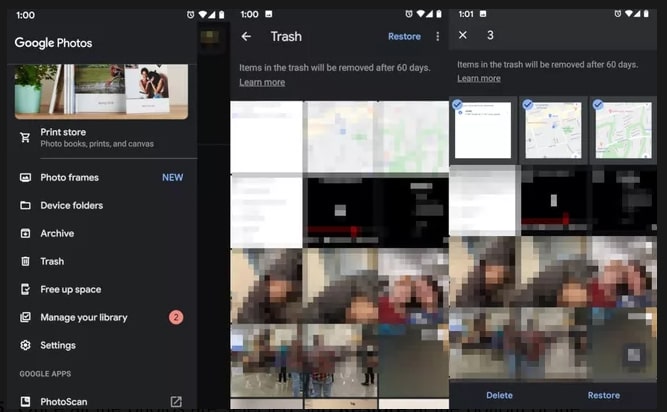
بمجرد تحديد جميع الصور ، انقر فوق استعادة في أسفل الشاشة.
كيفية استعادة الصور إلى جهاز جديد أو بعد اعادة ضبط المصنع
بمجرد إجراء إعادة تعيين إعدادات المصنع للهاتف ، والانتهاء من إعداد جهازك مرة أخرى ، ستحتاج إلى تنزيل تطبيق صور جوجل مرة أخرى من متجر جوجل بلاي أو الاب ستور.
بمجرد تثبيته ، تحتاج فقط إلى تشغيل خيار النسخ الاحتياطي والمزامنة مرة أخرى و سيؤدي هذا إلى تنزيل صورك تلقائيًا من حسابك في جوجل إلى جهازك.
إذا كانت هناك صور معينة تريد إعادة تنزيلها ولم تتم استعادتها تلقائيًا ، فيمكنك اتباع الخطوات التالية:
- افتح تطبيق صور Google.
- اضغط على الصورة التي تريد حفظها.
- اضغط على زر المزيد (ثلاث نقاط مرتبة عموديًا).
- اضغط على تنزيل.
ماذا يحدث عند استعادة صورة جوجل
بمجرد أن تحدث عملية الاستعادة ، ستظهر تلقائيًا أي صور أو مقاطع فيديو حددتها في مكتبة صور جوجل.
و ستظهر أيضًا في ألبومات صور جوجل سبق لك أن سجلت فيها.
يمكنك الآن الوصول إلى الصور على أي جهاز تم تسجيل الدخول إليه في الحساب.
ماذا تفعل إذا لم تكن الصورة في سلة المهملات
إذا لم تتمكن من العثور على صورك المفقودة في سلة المهملات ، وتجاوزت المدة الزمنية و هي 60 يومًا ، فلا يزال هناك بعض الأمل في استعادة الصور المفقودة.
إليك بعض الأشياء التي يمكنك تجربتها:
- عندما تحذف الصور ومقاطع الفيديو في صور جوجل، فإن جوجل لا تحذفها تلقائيًا من بلوجر أو اليوتيوب أو الجيميل و لحذف الصور من هذه الخدمات ، يجب حذفها من داخل كل خدمة ، إذا أضفت أيًا من الصور إلى هذه الخدمات ، فستظل موجودة.
- تحقق من جميع ألبومات صور جوجل لمعرفة ما إذا كانت الصورة التي تبحث عنها مختبئة هناك.
- إذا كان لديك العديد من حسابات جوجل ، فقم بتسجيل الدخول إلى الحسابات الأخرى لمعرفة ما إذا كانت الصورة مخزنة هناك.
- إذا قمت بمشاركة الصورة مع شخص آخر ، فاطلب منه التحقق من رسائل البريد الإلكتروني أو مساحة تخزين في أجهزته لمعرفة ما إذا كانت الصور لا تزال موجودة.
- لا يمكنك حذف الصور من ألبوم صور جوجل إلا إذا كنت مالك الصور ، لا يمكنك حذف الصور من ألبوم لا تملكه ، يمكن للمالك فقط إزالة الصور من ألبوم مشترك.
صور جوجل لا تتم مزامنتها عبر الأجهزة؟
إذا كان يبدو أن أجهزتك لا تتم مزامنتها ، فافتح قائمة صور جوجل وانتقل إلى الإعدادات للتأكد من تشغيل Google Backup and Sync.
ملخص استعادة الصور من النسخ الاحتياطي من جوجل
و هذه هي الخطوات بكل بساطة.
هذه إحدى مزايا عمل نسخة احتياطية لجميع بياناتك مع حسابك في جوجل.
لن تقلق أبدًا بشأن فقدان الصور أو مقاطع الفيديو الثمينة مرة أخرى ، وبالنظر إلى مدى سهولة كسر الهاتف أو فقدانه أو تعطله في هذه الأيام ، فإن ميزة النسخ الاحتياطي من جوجل سيوفر قدرًا إضافيًا من راحة البال.
إذا كانت لديك أي نصائح أخرى حول كيفية استعادة الصور من النسخ الاحتياطي من جوجل ، فلا تتردد في مشاركتها معنا في قسم التعليقات أدناه.
شاهد أيضا :